Email на Андроид как настроить?
Как настроить почту на Android-устройстве
В процессе использования интернета нам постоянно приходится где-то регистрироваться, что-то отправлять друг -другу. На компьютере делать это значительно проще, а вот для обладателей Android понадобятся какие-то приложения для упрощения работы. Для отправки документов и вложений всё чаще стали использоваться социальные сети. Но не забытыми остались и электронные почты. У владельцев Android для этого есть специальное приложение Email, которое установлено изначально. В Play Маркете мы можем скачать и другие для использования почты, но еще одним популярным вариантом является mail.ru. Рассмотрим оба варианта.
Настройка
Как только мы заходим в Email на нашем Android, нам предлагают ввести свою существующую почту (например, [email protected]) и пароль. Если её нет — регистрируемся. Далее, для удобства использования нам нужно настроить наш Email. Так как здесь есть возможность ввода сразу нескольких аккаунтов, то и настройки есть общие, а есть персональные, для каждого аккаунта почты. Рассмотрим основные из них.
Настройки серверов
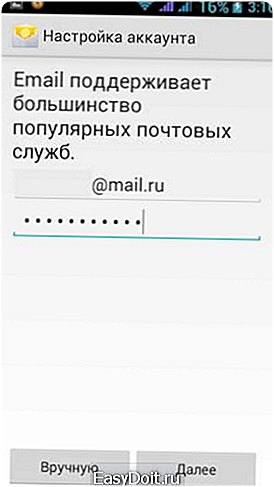
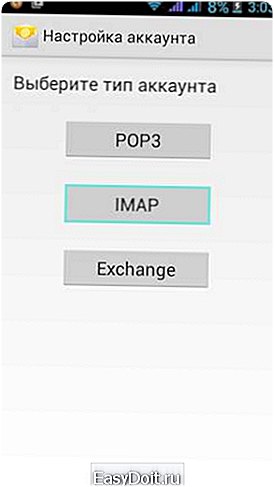
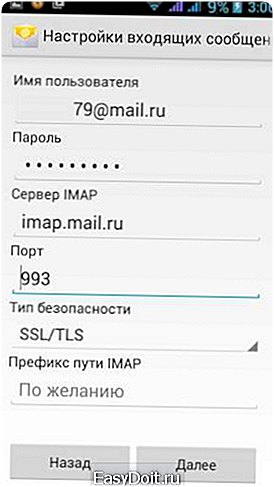
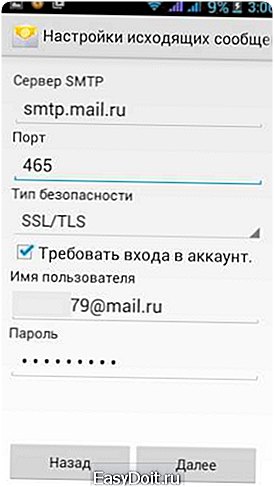
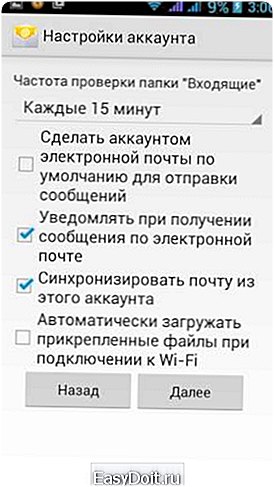
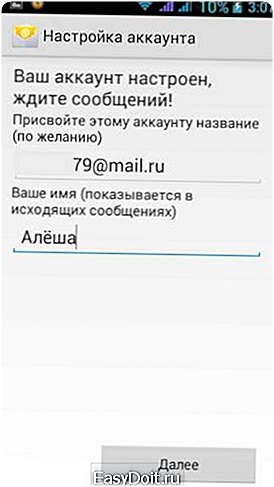
Персональные настройки
- Вы можете сами решить, какие категории входящих будут вам приходить. Например только социальные сети и оповещения от различных магазинов.
- Чтобы не пропустить ничего важного, укажите, что вы хотите получать уведомления о новых сообщениях на вашем Андроиде. Способ оповещения тоже можно выбирать.
- Если вам приходят сообщения только от реальных людей, а вам нужно куда-то отлучиться, установите себе автоответчик.
- Вы можете выбрать способ загрузки прикрепленных файлов. Либо они будут отображаться сразу (не доставит неудобств, если у вас безлимитный интернет), либо вы сможете открыть их позже.
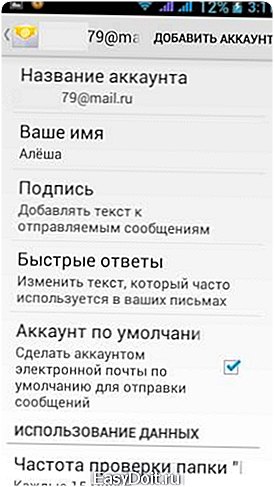
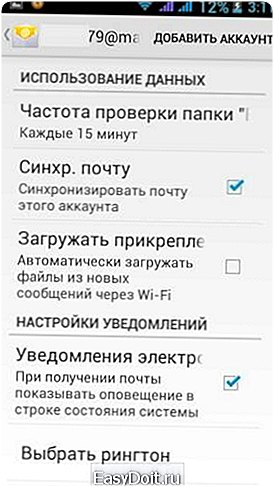
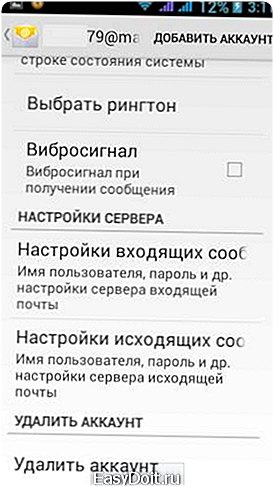
Общие настройки
- Если вы часто архивируете или удаляете письма, то можете сделать так, чтобы эти действия выполнялись простым жестом смахивания.
- Когда вы отвечаете на сообщения из конференции, ваше сообщение приходит только отправителю письма. Поменяйте настройки почты, и ваш ответ будет приходить всем.
Это самые нужные настройки в данном приложении, на менее популярных останавливаться не будем.
Пару слов о mail.ru
Mail.ru — одна из самых популярных на сегодняшний день почтовых служб. Вы можете пользоваться ей в установленном приложении, описанном выше, а можете скачать отдельное, устройства Android не заставляют нас пользоваться чем-то конкретным. Как и до этого, при входе вас просят ввести ваш почтовый адрес.
Настройки этого приложения очень схожи с описанным выше, поэтому не будем повторяться.
Выбор почтового приложения для Android зависит исключительно от ваших предпочтений: какой интерфейс вам больше нравится, где удобнее организовано пространство и так далее. В этой статье мы поговорили о самых популярных приложениях, которыми можно пользоваться, но для начала выберите наиболее удобную для вас почтовую службу, это может быть mail.ru, gmail.com, yandex.ru и так далее.
Похожие статьи
androidkak.ru
Как настроить почту на Андроиде
Ниже можно найти, если не все, то почти все ответы, на вопросы, возникшие по этой теме.
Электронная почта на Андроид

Цифровой мир всё больше интегрируется в повседневную реальность. Оплачивать покупки или счета за услуги ЖКХ, перевести денежные средства, и т.д. , теперь вполне возможно не покидая уютного кресла. Ну а электронная почта основательно вошла в нашу жизнь практически с истоков развития интернета. В нашем материале мы хотим рассказать о приложениях, созданных для удобства пользования ящиками электронной почты на аппаратах Андроид.
Специализированные почтовые клиенты
Если у вас всего один почтовый ящик, то оптимальным решением будет выбор специализированного клиента для ОС Андроид. В качестве примера можно привести приложение Gmail, установленное по умолчанию на всех устройствах android, или Yandex.Mail, функционал которого позволяет пользоваться облачным хранилищем (яндекс-диск).
Яндекс почта
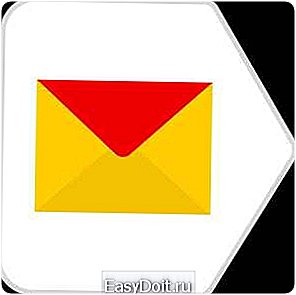
Скачать
Установив yandex почту на android, вы сможете пользоваться следующими функциями:
- Написание и чтение писем (в т.ч. с вложениями);
- Автоматическое получение уведомлений о новой корреспонденции;
- Поиск и группирование писем по темам;
- Фильтр пометкам («важные» либо «прочитанные»);
- Другое.
K-9 Mail

Скачать
Очень популярный и бесплатный агент. Работает по принципу открытого кода, это означает возможность любого желающего поучаствовать в улучшении программы.
Функции:
- Поиск и чтение;
- Возможность вставки подписи;
- IMAP push-уведомление;
- Синхронизация папок и маркер писем;
- Сохранение контента на SD-карте.
- Прочее.
MailDroid

Пожалуй, лучший клиент для Андроид. Есть варианты платной и бесплатной версий. Разница между ними, в общем-то, несущественна: бюджетный вариант не имеет виджета и самостоятельных кнопок для перелистывания писем, но листание легко осуществляется свайпом.
Функции:
- Приближение/отдаление писем с HTML разметкой;
- Современный интерфейс со сменой темы (тёмная/светлая);
- Интуитивно понятное управление кнопками, находящимися вверху экрана;
- Фильтры входящей почты и настройка сортировки;
- Прочее.
Mail.Ru

Скачать
Почтовый клиент для Андроид, предоставляющий все преимущества сервиса Mail.ru.
Функции:
- Гибкие настройки мгновенных уведомлений;
- Умный ускоренный поиск;
- Простой и удобный интерфейс;
- Полноценная работа со всеми видами вложений;
- Синхронизация с другими устройствами;
- Подсказки при выборе контактов;
- Другое.
Почтовый клиент для нескольких почтовых ящиков
Если же вы управляете несколькими ящиками, то конечно, лучше пользоваться такими почтовыми клиентами, которые могут обслуживать более одного почтового ящика от разных провайдеров. Ярким примером такого клиента можно считать бесплатный клиент myMail.
Загрузив приложение myMail, каждый владелец Андроид сможет стать обладателем бесплатного ящика в формате логин@my.com. Вы сможете прикреплять к письмам фото- и прочие вложения, писать, читать, отвечать и перенаправлять электронные письма одним касанием, управляя почтой со смартфона или планшета.
myMail
- Возможность быстрых push-уведомлений для всех IMAP п/я с фильтрами, настройкой приватности и времени получения;
- Моментальный поиск по всему контенту ящика;
- Дружественный интерфейс;
- Функция удобного доступа к серверным либо локальным контактам (подсказка по первым символам имени);
- Множество прочих возможностей, делающих работу с письмами простой и комфортной.
myMail – это гарантированная работа, объединяющая следующие сервисы:
- Почту Google (Gmail с набором облачных сервисов Google apps);
- Почту Рамблер (Rambler);
- Почту AOL;
- Почту Mail.Ru;
- Ymail (почта Yahoo);
- Apple (Mac.com, iCloud иcom.);
- Microsoft (Office 365 и Live, Outlook, Hotmail, MSN);
- Почту Яндекс (Yandex);
- Мета почту (Meta.ua).
- А так же любых других IMAP или POP3 почтовых сервисов.
Добавление и настройка аккаунта предельно проста: вводим емайл и пароль, а всё что нужно сделает приложение! myMail осуществляет автоматическое определение настроек IMAP, POP3 и SMTP.
Как настроить почту на Android
Настройка всех почтовых клиентов почти одинакова: «Меню», далее «Создать новую учётную запись». Ниже показаны настройки серверов разных провайдеров.
Настройка почты Яндекс
- Входящий IMAP сервер;
- Логин: идентичный с адресом почты;
- Сервер: imap.yandex.ru;
- В поле «порт» вписываем: 993;
- Значение «Тип безопасности»: SSL/TLS;
- Исходящий SMTP сервер;
- Сервер: smtp.yandex.ru;
- Заполняем поле порт: 465;
- Вводим значение «тип безопасности»: SSL/TLS
Настройка почты Mail
- Входящий POP3 сервер;
- Прописываем сервер: pop.mail.ru;
- В поле порт пишем: 110
- Исходящий SMTP сервер
- Сервер: smtp.mail.ru
- Порт: 25
Настройка почты Google
- Все почтовые клиенты выполняют настройку gmail автоматически.
- Галочку «безопасное подключение TLS/SSL» ставить необязательно.
Настройка почты MailDroid #80202
- Заходим в «меню», выбираем «добавить аккаунт»;
- Из способов добавления учётной записи выбираем «вручную» (если раньше в почтовой программе не создавались аккаунты, это окно появляется сразу);
- Выбираем один из почтовых протоколов (POP3 или IMAP);
- В следующем окне указываем: адрес почты, далее логин (полностью совпадающий с email адресом), пароль от ящика, сервер входящей почты (для POP3 — pop3.megagroup.ru, для IMAP — imap.megagroup.ru), затем указываем порт (995 для POP3 или 993 для IMAP), в поле «сервер исходящей почты» – smtp.megagroup.ru, ну и порт исходящей почты 587;
- «Безопасное подключение TLS/SSL» оставляем пустым
- После того, как всё заполнено, нажимаем «Далее».
Как настроить почту корпоративную

В набор облачных сервисов Google Apps, предназначенном для организации эффективной совместной работы сотрудников, кроме календарей, видеоконференций, онлайн-документов, и пр., входит почта Gmail для бизнеса.
Функции:
- Защита от спама;
- Доступ с любой точки;
- Ускоренный поиск;
- Управление всеми настройками доступа;
- Синхронизация с персональным компьютером.
Для того чтобы читать корпоративную почту на любом из своих мобильных устройств Андроид , за получением соответствующих настроек нужно обратиться в IT департамент своей компании.
Хочется верить, что представленный нами материал был вам полезен. Всем удачи!
grand-screen.com
Настройки в Mail для Android
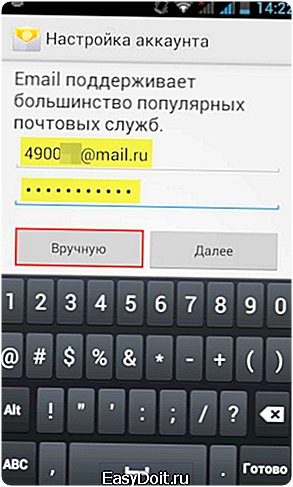
Обратите внимание, необходимо указать полное имя вашего почтового ящика, включая логин, значок «@» собачки и домен (например, [email protected]).
Если в приложении уже есть ранее настроенные учетные записи, перейдите в настройки приложения и выберите «Добавить аккаунт».
- Сервер IMAP — imap.mail.ru;
- Тип защиты — SSL/TLS;
- Порт — 993
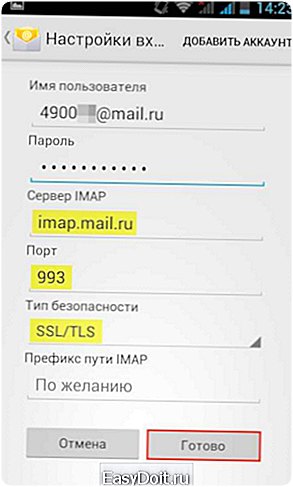 Нажмите «Далее»;
Нажмите «Далее»;
- Сервер SMTP — smtp.mail.ru;
- Тип защиты — SSL/TLS;
- Порт — 465
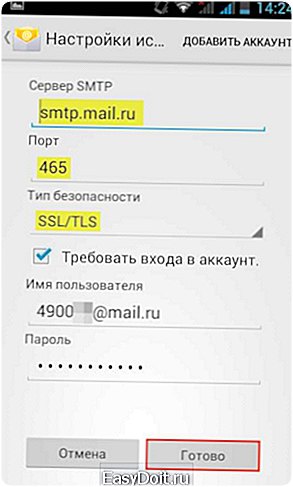 Нажмите «Готово»;
Нажмите «Готово»;
Укажите, как часто необходимо синхронизировать почту, а также укажите, хотите ли вы получать уведомления при получении почты, а также настроить автоматическую настройку вложенных в письма файлов при подключении к Wi-Fi;
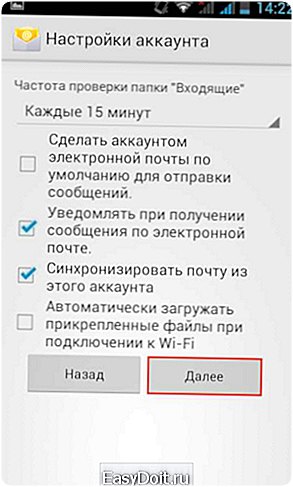
После того, как все настройки заданы, нажмите «Далее».

help.mail.ru
Настройка электронной почты на Андроид
Одной из самых востребованных функций в любом современном смартфоне является почтовый клиент, позволяющий принимать и отправлять электронные письма из различных сервисов, будь то стандартные службы поисковой системы Google, Yandex или сторонние почтовые сервисы, например, Mail, Beeline и прочие другие. В этом материале мы вам детально опишем, как настроить почту на своем Андроиде и как создавать резервные копии своих писем!
Настроить почту можно не только стандартными средствами самой системы, но и при помощи специализированных приложений, загружаемых из сервиса Google Play, а также прямо из браузера, авторизовавшись под своей учетной записью.
И так, процесс настройки почты можно разделить на три разных категории:
- Настройка почты системными средствами в OS Android.
- Настройка почты в приложениях.
- Настройка почты в Андроид в браузерах.
Внимание! Какой бы сервис вы не использовали для отправки и приема электронных писем – суть работы email не меняется. Практически все проекты для работы с электронными письмами используют идентичные технологии.
1. Настройка почты средствами самой операционной системы
И так, как настроить почту на Андроиде? Стандартные средства этой системы позволяют принимать и отправлять письма с прикрепленного email адреса, например, того же Gmail или подключение отдельного адреса для работы с почтой. Мы будем рассматривать оба варианта.
Первый вариант — Стандартная почта от Google
Изначально рассмотрим вариант работы со стандартной почтой от Google. Как только вы добавите учетную запись для своего смартфона, работающего под управлением операционной системы Android, почта будет настроена автоматически, причем все письма будут загружены на ваше устройство, как прочитанные ранее, так и еще не открытые.
Для работы с учетными записями и их настройкой вам нужно перейти во вкладку «Настройки», выбрать пункт «Учетные записи и синхронизация», а далее уже войти в ту учетную запись, в которой и прикреплена ваша почта. В данном случае речь идет конкретно о Google – сервис Gmail, которым пользуются миллионы людей по всему миру.
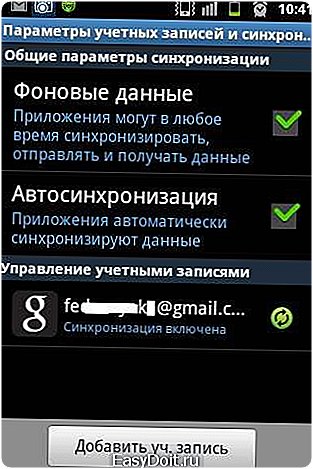
Второй вариант — Подключение почты со сторонних сервисов
Допустим, что вы используете почту от Яндекса или Mail.ru. Что же делать в таком случае? Как и говорилось ранее, принцип работы почтовых сервисов одинаковый, единственное – отличаются некоторые настройки в записях.
Чтобы настроить почту в любом другом сервисе, вам нужно в главном меню системы выбрать приложение E-mail и открыть его. Сначала попробуйте авторизоваться с автоматической настройкой. Для этого достаточно ввести адрес электронной почты в поле – E-mail и пароль в поле «Пароль». Как только данные будут введены, нажмите кнопку «Далее».
Если же система выдает ошибку, вернитесь к предыдущему пункту и нажмите кнопку «Ручная настройка». На примере мы будем настраивать почту Мейл.ру.
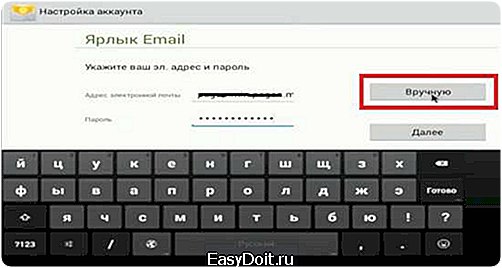
Далее вы должны выбрать тип учетной записи из списка. Обычно это IMAP-сервис.
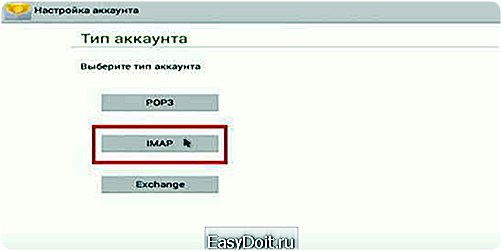
В появившемся окне прописываете настройки как на картинке:

Для сервера исходящих сообщений ставите следующие параметры:
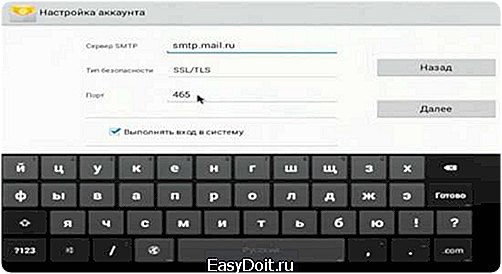
Внимание! Все параметры для своего почтового клиента можно просмотреть на официальном сайте, например, на www.mail.ru или www.yandex.ru, зайдя в соответствующий раздел. В разделе «Помощь» находите пункт, в котором упоминается настройка почты на смартфоне, и смотрите перечень параметров, которые необходимо прописывать для своего аккаунта.
Как только все данные будут указаны, вам нужно будет кликнуть по кнопке «Готово», после чего система проверит достоверность введенных данных и синхронизируется с сервером почты. Все ваши письма будут автоматически загружены на телефон. В любое время входящие письма вы сможете удалить из своего телефона, предварительно сделав копии. Также стоит учесть, что на одном смартфоне может быть подключено несколько почтовых аккаунтов, например, если вы работаете сразу с Яндексом, Mail.ru и прочими почтовыми сервисами!
2. Настройка почты в приложениях для Андроид
Выше мы описывали метод, который позволяет подключать и настраивать почту в стандартных опциях операционной системы Android. В этом же пункте речь идет о специализированных приложениях, которые разработаны специально под каждый сервис, например, Яндекс Почта или Gmail, Mail.ru и многие другие. Порядок действий в данном случае будет следующий:
- Определите, какая у вас почта и где зарегистрирована. Например, если у вас почта такого вида – [email protected], то она принадлежит к Yandex, если [email protected], то к Mail.ru и так далее.
- Зайдите в Google Play и в поиске введите название почтового сервиса, например, тот же Yandex или Яндекс, Mail.ru, Rambler и так далее.
- Загрузите программу (почтовый клиент) для данного почтового сервиса и запустите ее.
- Укажите логин и пароль. Как показывает практика, в большинстве программ адрес почты можно вводить как просто логин, так и полностью почту.
- Система проверит корректность введенных данных и автоматически загрузит письма с сервера на ваше устройство.
У каждой программы свой дизайн, свои определенные настройки, отдельный функционал, поэтому здесь уже каждый пользователь сам определяет, стоит ли ему проверять почту через официальное приложение почтового сервиса или указать свой e-mail через стандартные настройки в Андроид.
Устанавливать можно несколько программ, например, для работы с Mail, Yandex, Rambler, только учтите, что это существенно повышает энергопотребление аккумулятора.
3. Настройка почты в Андроид в браузерах
В связи с тем, что большинство пользователей предпочитают выходить в интернет с мобильных устройств и смартфонов, многие почтовые сервисы разработали мобильную версию, с помощью которой сайт автоматически подгоняется под размеры диагонали вашего устройства. Все эти операции осуществляются в браузере, например, Safari или Google Chrome, Opera.
Чтобы вы смогли зайти в свой почтовый сервис, вам нужно открыть любой браузер на своем устройстве и в поисковой системе написать его название или сразу зайти на официальный сайт, например, по адресу www.yandex.ru для работы с почтой от Яндекса. Далее вы переходите во вкладку «Почта», вводите логин и пароль. Рекомендуем вам сохранить пароль в браузере, чтобы каждый раз не вводить его при авторизации.
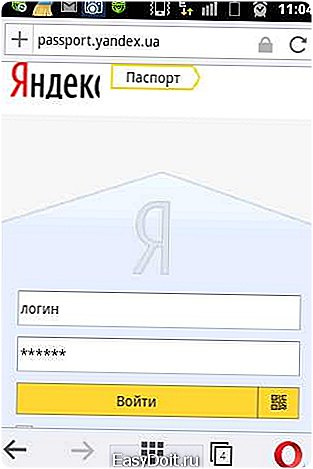
Последующие разы вы будете попадать в свой почтовый аккаунт автоматически, как только откроется страничка. В настройках браузера также можно добавить страницу в закладки, чтобы попасть в почтовый сервис одним кликом.
Как видите, настроить почту на Андроиде достаточно просто, причем способов для этого много! Если исходить из статистических данных, то можно с полной уверенностью сказать – большинство пользователей предпочитают для работы с почтой использовать стандартные настройки Android или специализированные приложения. Выход через мобильные версии с браузера осуществляют лишь те люди, которые не могут самостоятельно установить приложение из Google Play или прописать настройки в андроиде. Как поступить вам – решаете только вы сами! Удачной работы!
mobimanual.ru
